
Iibsashada iPhone ee iPhone-ka ayaa had iyo jeer halis ah, maadaama marka lagu daro iibiyaasha daacadda ah, khayaanada ayaa inta badan ku duuli kara internetka, oo bixiya aaladaha aan asalka ahayn ee Apple. Taasi waa sababta aan isku dayi doonno inaan garowno sida aad si fudud ugu kala saari karto iPhone asalka ah ee beenta ah.
Hubi iPhone asal ahaan
Hoos waxaan eegi doonaa dhowr siyaabood oo aan ku hubin karno inaadan raqiis ahayn, iyo asalka. Si aad si sax ah kalsooni ugu qabato, marka aad baranaysid qalabka gadada, iskuday inaad isticmaasho mid hoosta lagu sharaxay, laakiin isla markiiba wax walba.Habka 1: Isbarbardhiga IMEI
Marxaladda wax soo saarka, iPhone kasta waxaa loo xilsaaray aqoonsi gaar ah - IMEI, oo loo galo barnaamijka taleefanka, oo ay jirkeeda ku codsanayso, sidoo kalena sanduuqa.
Warar dheeraad ah ka sii aqri: Sida loo helo IMI IPhone
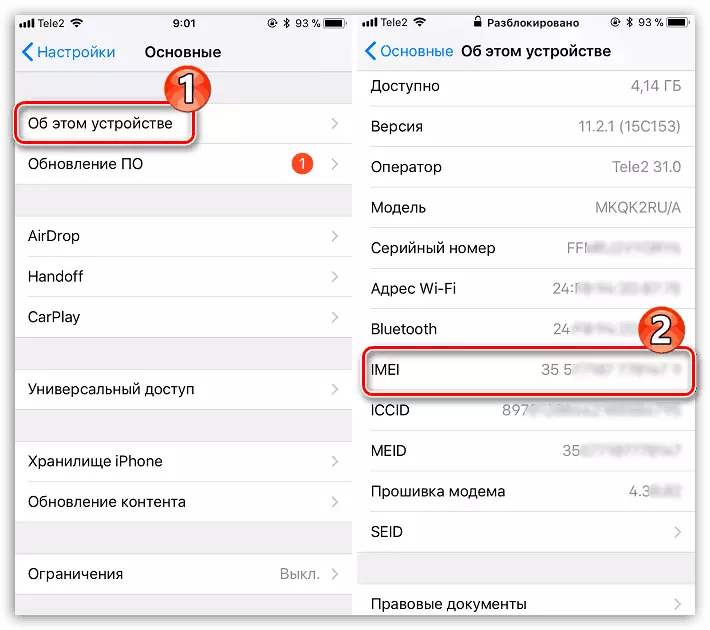
Hubinta iPhone ee xaqiiqada, iska hubi in IMEI ku soo beegmay labadaba liiska iyo guryaha. Khasaaraha aqoonsiga waa inuu kuu sheegaa in aaladda uu sameeyay khalkhalgelinta, oo iibiyaha uu aamusnaa, tusaale ahaan, beddelka hubka ah ee la sameeyay, ama iPhone ma ahan gabi ahaanba.
Habka 2: Goobta Apple
Marka lagu daro IMEI, mid kasta oo Apple ah ayaa leh lambar u gaar ah oo heersare ah oo loo isticmaali karo in lagu hubiyo xaqiiqada ah websaydhka rasmiga ah ee Apple.
- Si aad u bilowdo, waxaad u baahan doontaa inaad ogaato tirada taxanaha aaladda. Si tan loo sameeyo, fur meesha iPhone-ka oo aad qaybta "aasaaska".
- Xulo "aaladdaan". Safka "lambarka taxanaha" Waxaad arki doontaa isku darka ka kooban xarfaha iyo nambarada, taas oo noo xigta ee noo baahan.
- Aad websaydhka Apple qaybta qaybta hubinta aaladda ee iskuxirkan. Daaqadda furana, waxaad u baahan doontaa inaad gasho lambarka taxanaha, hoosta si aad ugu caddeyso koodhka sawirka oo aad bilowdo jeegga adoo riixaya badhanka "Continue" badhanka.
- Xilliga xigta ee shaashadda ayaa soo bandhigi doonta aaladda. Haddii ay tahay mid firfircoon - tan ayaa la soo sheegi doonaa. Xaaladdayada, waxaan ka hadlaynaa qalabka hore ee diiwaangashan, kaas oo lagu daray in taariikhda lagu qiyaasay dammaanadda dammaanadda.
- Haddii, sababtu tahay xaqiijinta habkan, waxaad u aragtaa aalad gabi ahaanba ka duwan ama shabakad naas ah oo aan qeexeynin qalabka 'Gadget' - hortiisa horteeda casriga ah ee samafalka ah.
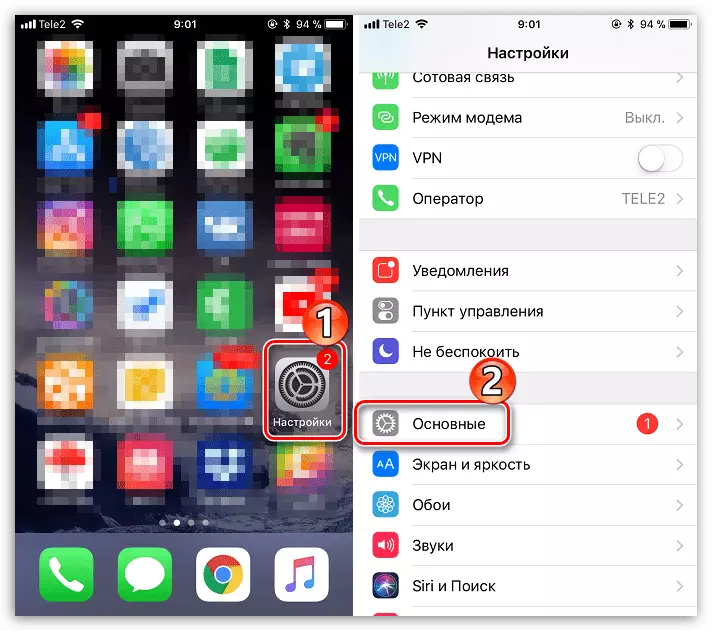
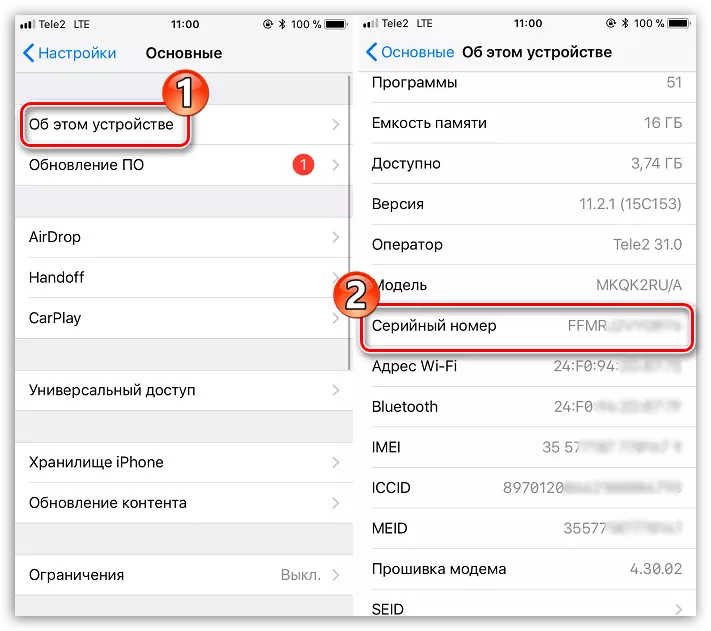
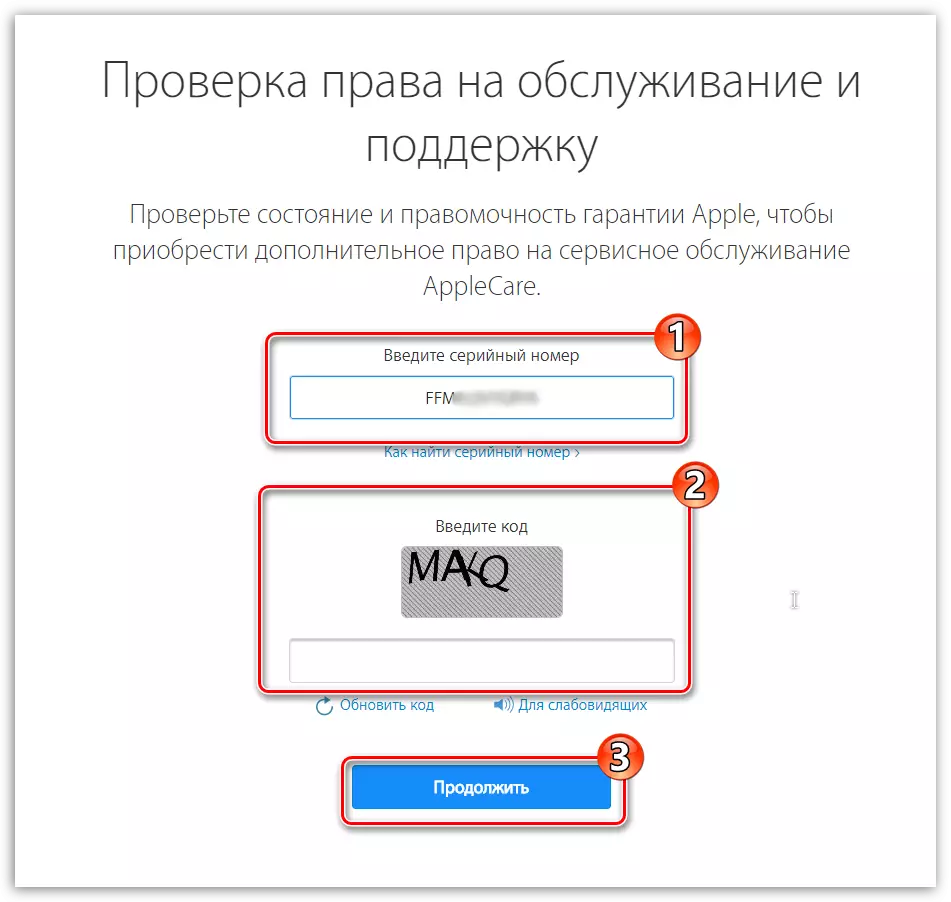
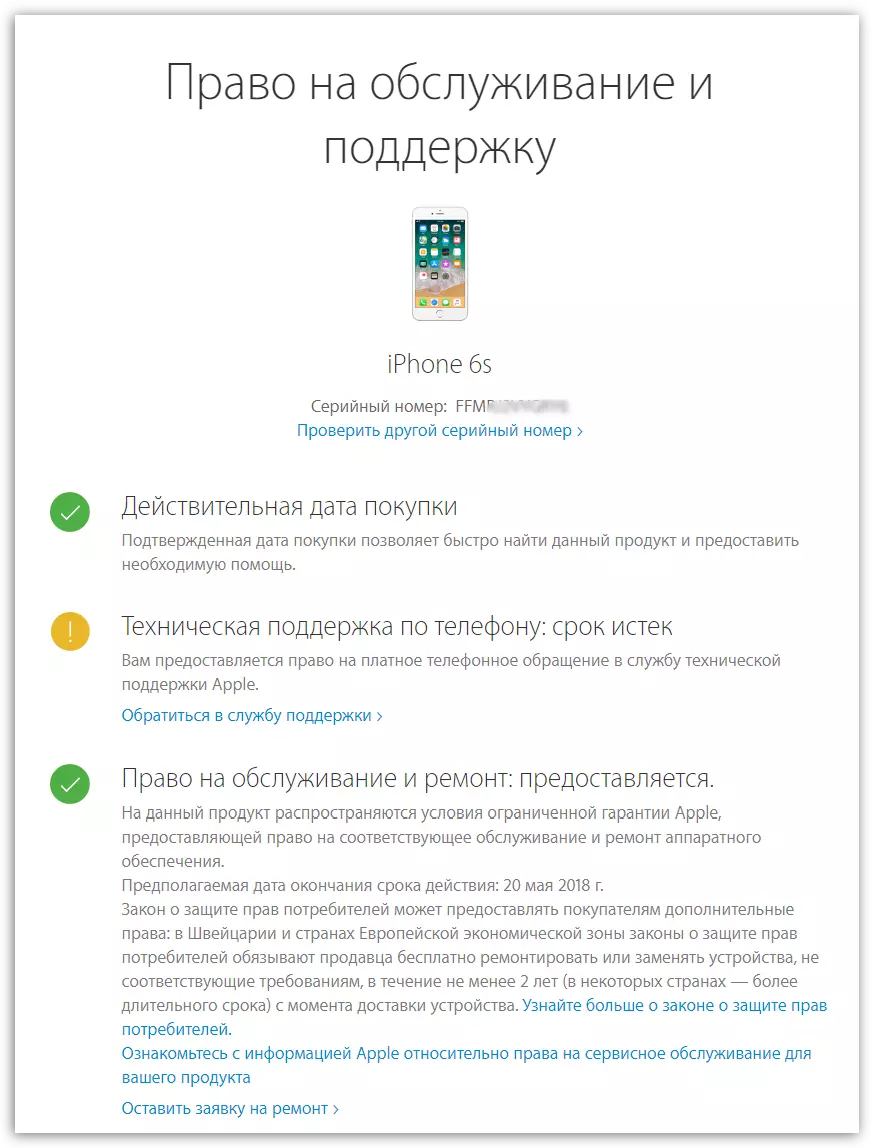
Habka 3: IMEI.INFO
Ogaanshaha aaladda IMEI, markii taleefanka laga hubinayo asalka, waxaa lagama maarmaan ah in la isticmaalo adeegga internetka ee IMEI.INFO, kaasoo bixin kara macluumaad badan oo xiiso leh oo ku saabsan qalabkaaga.
- Aad websaydhka adeegga internetka ee IMEI.INFO. Daaqad ayaa ka soo muuqan doonta shaashadda aad u baahan tahay inaad gasho aaladda IMEI, ka dibna si aad u sii waddo xaqiijinta inaadan ahayn robot.
- Daaqadda ayaa soo bandhigtay daaqadda natiijada. Waxaad u arki kartaa macluumaadka noocaas ah sida moodelka iyo midabka iPhone-kaaga, qadarka xusuusta, dalka soo-saaraha iyo macluumaadka kale ee waxtar leh. Ma mudan tahay in la sheego in xogtan ay tahay in gebi ahaanba la isku daro?
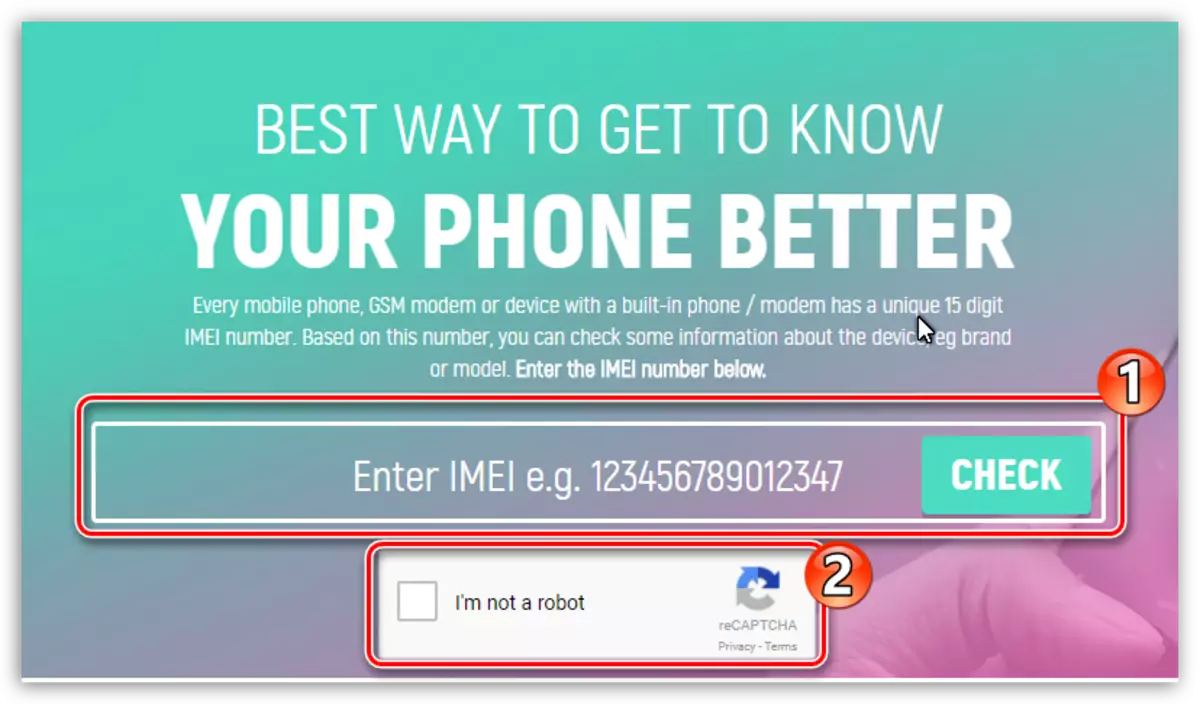

Habka 4: muuqaalka
Hubso inaad hubiso muuqaalka aaladda iyo sanaadiiqda, majiraan hieroglyphs Shiineys ah (haddii kaliya iPhone-ka lagu iibsaday Shiinaha), waa inaysan khaladaad ku jirin qoraal qoraal ah oo qoraal ah.
Dhanka dambe ee sanduuqa, fiiri faahfaahinta aaladda - waa inay si buuxda ula qabsadaan kuwa haysta iPhone-kaaga (isbarbar dhig astaamaha taleefanka laftiisa "Settings" - "Aasaasiga" - "aaladda" ".
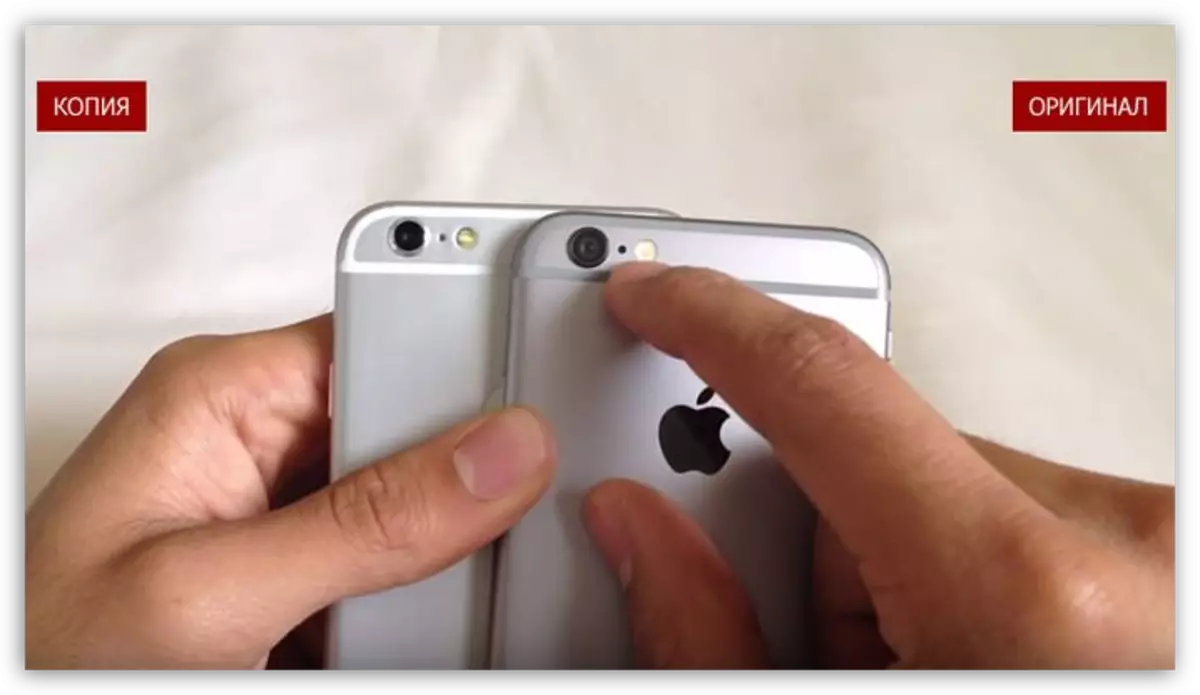
Caadi ahaan, anteeyada telefishanka iyo qaybaha kale ee aan habooneyn waa inay ahaadaan. Haddii aadan waligaa arkin, waxay umuuqataa in iPhone dhab ah, ay ka fiican tahay inaad waqti ku qaadatid wax lagu iibiyo dukaan kasta, oo ku faafaya farsamada tufaaxa oo si taxaddar leh u baar tusaalaha bandhigyada.
Habka 5: Software-ka
Sida softiweer ku yaal Apple casriga ah, nidaamka qalliinka ee IOS ayaa la istcimaalaa, halka fallaaraha badankood ay ku ordayaan Android oo leh qolofta tufaaxa, si aad ah u lamid nidaamka Apple.
Xaaladdan oo kale, beenta ayaa aad u fudud App Store for iOS 11 waa inuu u muuqdaa sidan:
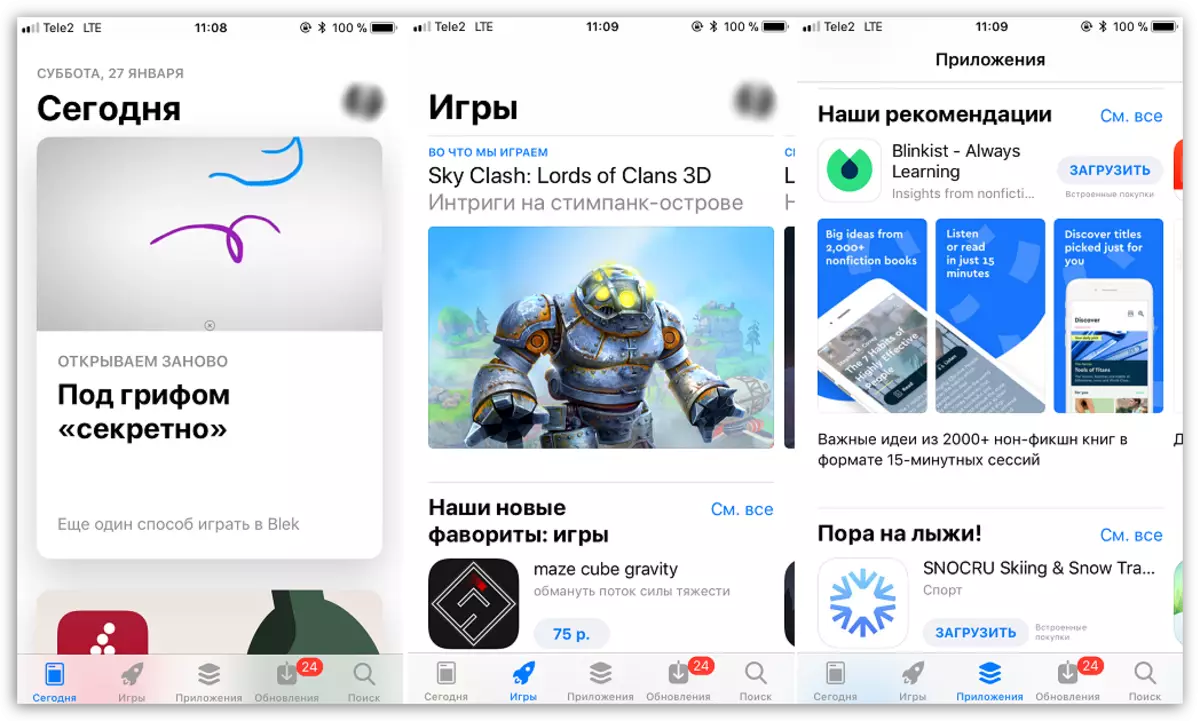
- Si loo hubiyo inaad tahay iPhone-ka, ka gudub isku xirka hoose ilaa bogga soo dejinta ee WhatsApp-ka. Waa lagama maarmaan in laga sameeyo tan biraawsarka caadiga ah ee Safari (tani waa muhiim). Caadi ahaan, taleefanka ayaa soo jeedin doona inuu ku furo arjiga ku yaal dukaanka app, ka dib kaas oo laga xayiri karo dukaanka.
- Haddii aad been ku sheegto, ugu badan ee aad ku arki doontaan xiriir ku yaal biraawsarka biraawsarka si aad u hesho arjiga la cayimay adoo aan awood u lahayn inaad ku rakibto aaladda.
Soo dejiso WhatsApp
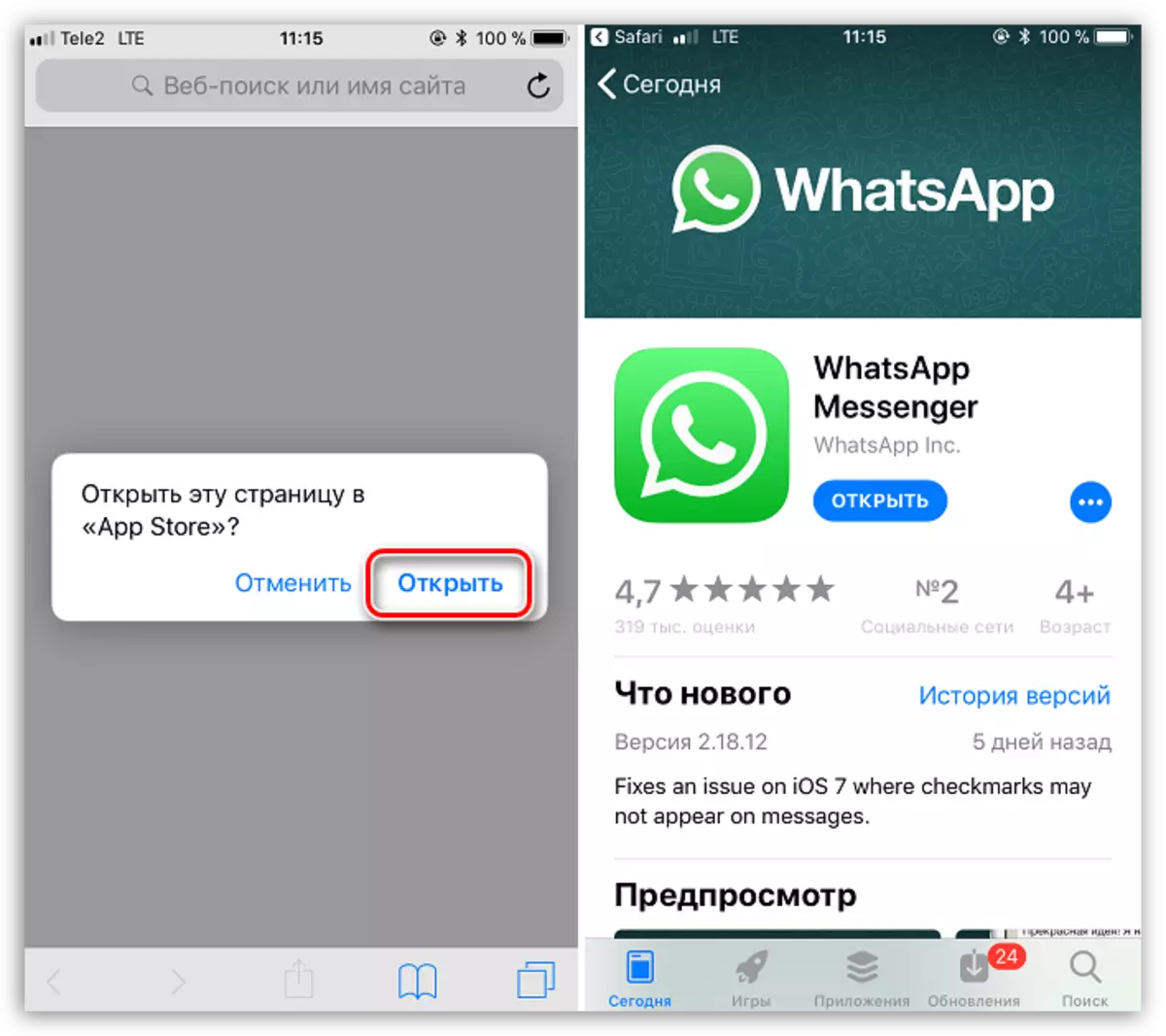
Kuwani waa qaabab aasaasi ah oo lagu go'aamiyo waqtiga xaadirka ah ee idinka hor imanaya iPhone ama maya. Laakiin waxaa laga yaabaa in qodobka ugu muhiimsan uu yahay qiimaha: aaladda asalka ah ee shaqeysa iyada oo aan waxyeello weyn laga geysan karin qiimaha suuqa, xitaa haddii iibiyaha uu caddeeyo inuu si deg deg ah lacag loogu baahan yahay.
